スポンサーリンク
iPhoneやiPadのソフトウェア・アップデート。皆さんはすぐに行っていますか?それとも少し待ってからアップデートしていますか?
この記事ではiOSやiPadOSのソフトウェア・アップデートが出た時に、すぐに行った方が良いのか、それとも少し待ってから行った方が良いのかについてまとめてあります。
今後、今年9月には例年通りであればiOS 14とiPadOS 14もリリースされます。そんなときの参考にしてもらえたら幸いです。
アップデートは主に3種類ある
iOSやiPadOSのアップデートには3段階あります。この違いをまず予備知識として紹介します。
現在のiOSやiPadOSのバージョンは13.5.1なので、13.5.1を例に3つのアップデートを見ていきましょう。
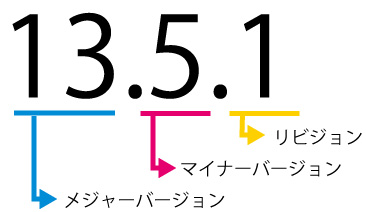
iOSやiPadOS 13.5.1の場合、一番左側の数字を「メジャーバージョン」真ん中を「マイナーバージョン」そして一番右を「リビジョン」と呼びます。
それぞれの細かい説明は別の記事で紹介しているので、そちらを見ていただければと思いますが、ザックリと説明するとそれぞれの違いは以下の通りです。
メジャーバージョン
スポンサーリンク
iOSやiPadOSの場合、1年に1回行われるアップデート。上で言うと「12」から「13」になるのが、メジャーバージョンアップ(メジャーアップデート)です。
多くの機能が追加され、時にはOSの仕組みそのものが変わる大規模なアップデートが行われることもある。
マイナーバージョン
マイナーバージョンのアップデートは「13」から「13.1」や「13.2」になるアップデート。メジャーバージョンをベースに新機能が追加されている。
リビジョン
リビジョンのアップデートは基本的にバグの修正がメインで新しい機能が追加されることはありません。上で言う「13.5.0」が「13.5.1」に変わるアップデートのことを言います。
メジャーアップデートは注意が必要
3つあるアップデートのうち、メジャーアップデートは問題が起こりやすいです。そのためアップデートを行うのは注意が必要です。
iOS自体に問題がある可能性
スポンサーリンク
リリースされた当日から数日はアップデートファイルがあるサーバーが混む傾向があります。うまくダウンロードできないことも。
またメジャーアップデートはリリース直後、致命的なバグが見つかることがあります。中にはアップデート後、まったく使えなくなるケースも。(文鎮化なんて呼ばれたりします)
基本的に「絶対にアップデートを今日したい」という人以外はメジャーアップデートがリリースされてもすぐにアップデートを行うことはお勧めしません。
ちなみに過去メジャアップデート後、どのタイミングでマイナーアップデートが出たか?を調べてみると、1週間から10日後にバグが修正された「リージョン」のアップデートが出ています。
使っているアプリが使えなくなる可能性
日常生活で「このアプリがないと困る」というアプリがある場合は、リリースされたばかりのiOSやiPadOSに対応しているか、App Storeやメーカーのウェブサイトで確認しましょう。
最悪の場合、iOS・iPadOSをアップデートしたらアプリが起動しなくなるいう事態に陥る可能性もゼロではありません。
メッセージアプリや、カレンダーアプリ、InstagramやTwitterのアプリだけでなく、ハマっているゲームやKindleなど遊びに使うアプリが動かないのも結構ストレスです。
場合によってはアプリのアップデートを待つか、メーカーの新しいOSへの対応状況確認を待った方が良いかもしれません。
スポンサーリンク
使っている端末が遅くなる可能性
メジャーアップデートは新しい機能を追加するなどして、動作が重くなる(遅くなる)ことがあります。
そのため発売されて何年も経つ端末に最新のiOSやiPadOSを入れるのと、快適に使えなくなってしまう可能性もゼロではありません。
個人的には少し待つことをお勧めします。
新しいiOSやiPadOSは新しい機能が追加されたり、見た目も変わったりすることがあるので、早く試してみたい人も多いはずです。
ただ上でも触れたように不具合や、使っているアプリが対応していない可能性があるので、最初のリージョンのアップデートが出るまで(過去のパターンでは、メジャーアップデートから1-2週間でリリースされています)待つことをオススメします。
ただ「そんなの待てない」という僕みたいな人はそのリスクを理解した上でアップデートしましょう。
アップデート後は「1度再起動」がオススメ
iOS・iPadOSのアップデート後、いつも使える機能が使えなくなっていることがあります。
スポンサーリンク
例えばアップデート後に通知が来なくなるのは「アップデートあるある」なくらいよく起こります。他にもiPhone・iPadとMacのクリップボードを共有する「ユニバーサル・クリップボード」が機能していなかったり、Handoffが使えなかったり。
そんなときはiOS・iPadOSのアップデート後、もう一度端末の再起動を行ってみてください。それで問題が解決することが多いです。
ソフトウェア・アップデートをする方法
ソフトウェア・アップデートをする方法は以下の通りです。
- 設定を開く
- 少し下にスクロールして一般をタップ
- ソフトウェア・アップデートをタップ
アップデートがある場合は上記の画面にアップデート表示されますので、画面の指示に従ってアップデートを行ってください。
ソフトウェア・アップデートに関する記事
- ソフトウェア・アップデートをする方法と注意点
- ソフトウェア・アップデートをしないとどうなる?その危険性を知ろう
- ソフトウェア・アップデートはすぐにやって大丈夫?少し待つべき?
- 自動ソフトウェア・アップデートをオフにする・止める方法
- 「アップデートをインストールできません」と表示されたときの3つの対処方法





